
Как да създадете стартиращо USB флаш устройство Windows 10 програма Rufus
Здравейте приятели! Онзи ден най-простата програма за създаване на стартиращи флаш устройства, наречена Rufus, беше актуализирана до версия 2.3. Rufus може лесно да създаде зареждащо се USB флаш устройство с всяка операционна система: Windows 7, 8.1, 10, за това трябва да щракнете в помощната програма само два бутона. Но за съжаление актуализацията на практика не добави функционалност към програмата в това отношение и както преди, Rufus създава стартиращо устройство с една операционна система Windows 8.1 или Windows 10 и само за едно нещо: UEFI или обикновен BIOS.
- Важна забележка: За да създадете зареждащо се USB флаш устройство с една операционна система Windows 8.1 или Windows 10, изобщо не се нуждаете от програми, можете успешно да използвате обичайния команден ред, прочетете за това в нашата подробна статия.
- Всъщност, в Rufus може да създаде универсално зареждащо се USB флаш устройство за GPT (UEFI) и за MBR (BIOS), но тогава трябва да използвате друга програма WinSetupFromUSB, подробна статия за това тук.
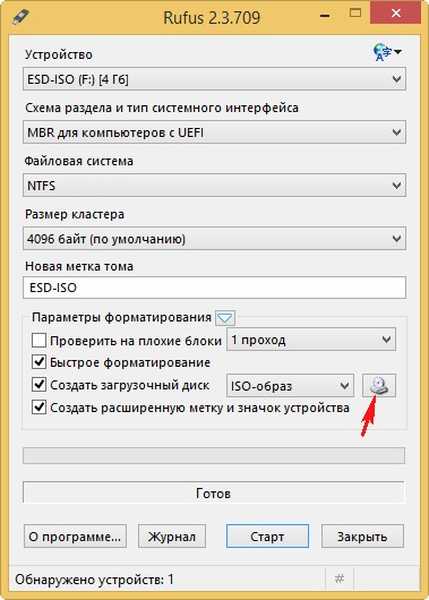
в изследователя, който се отваря, изберете ISO-изображението на Windows 10 и щракнете върху Отваряне

В горното поле изберете USB флаш устройство (ако имате няколко).
MBR за компютри с UEFI.
NTFS (Да, засега само Rufus може да създаде UEFI флаш устройство с файловата система NTFS).
начало
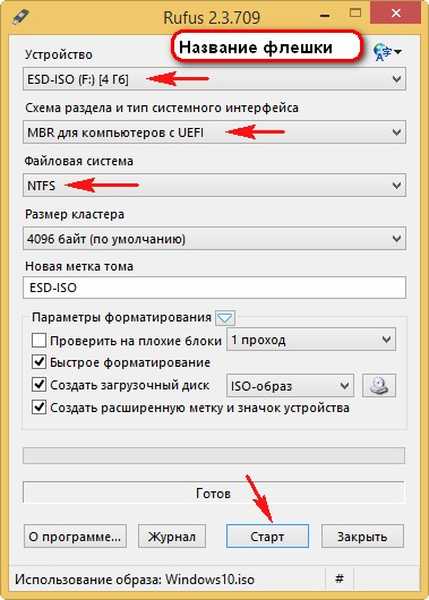
Това е всичко, чакаме края на процеса на създаване на зареждащо флаш устройство Win 10.
Когато създавате стартиращ флаш диск за Windows 10 за инсталиране на компютър с обикновен BIOS, щракнете с левия бутон върху бутона с миниатюрата на DVD-ROM,
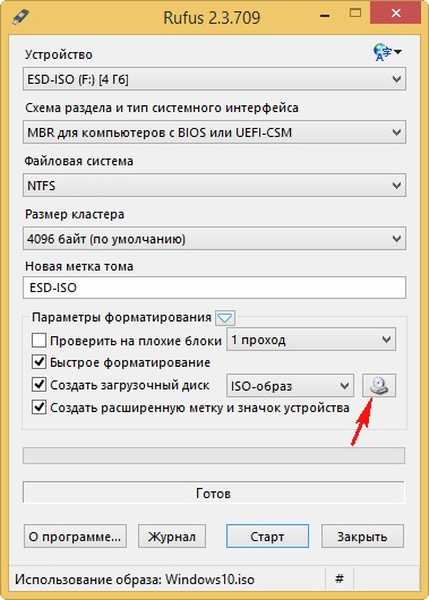

начало
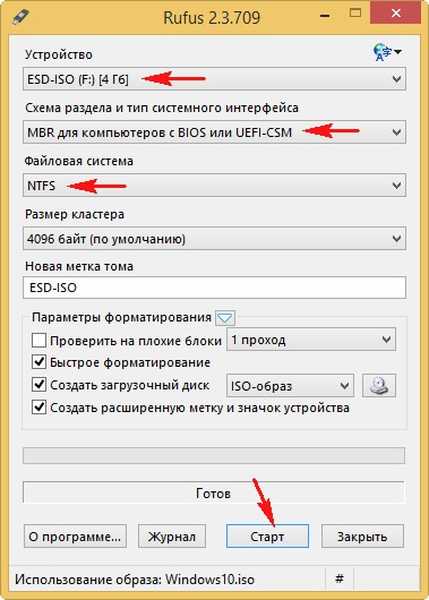
Етикети на статиите: Rufus GPT MBR UEFI USB Flash Drive Windows 10











